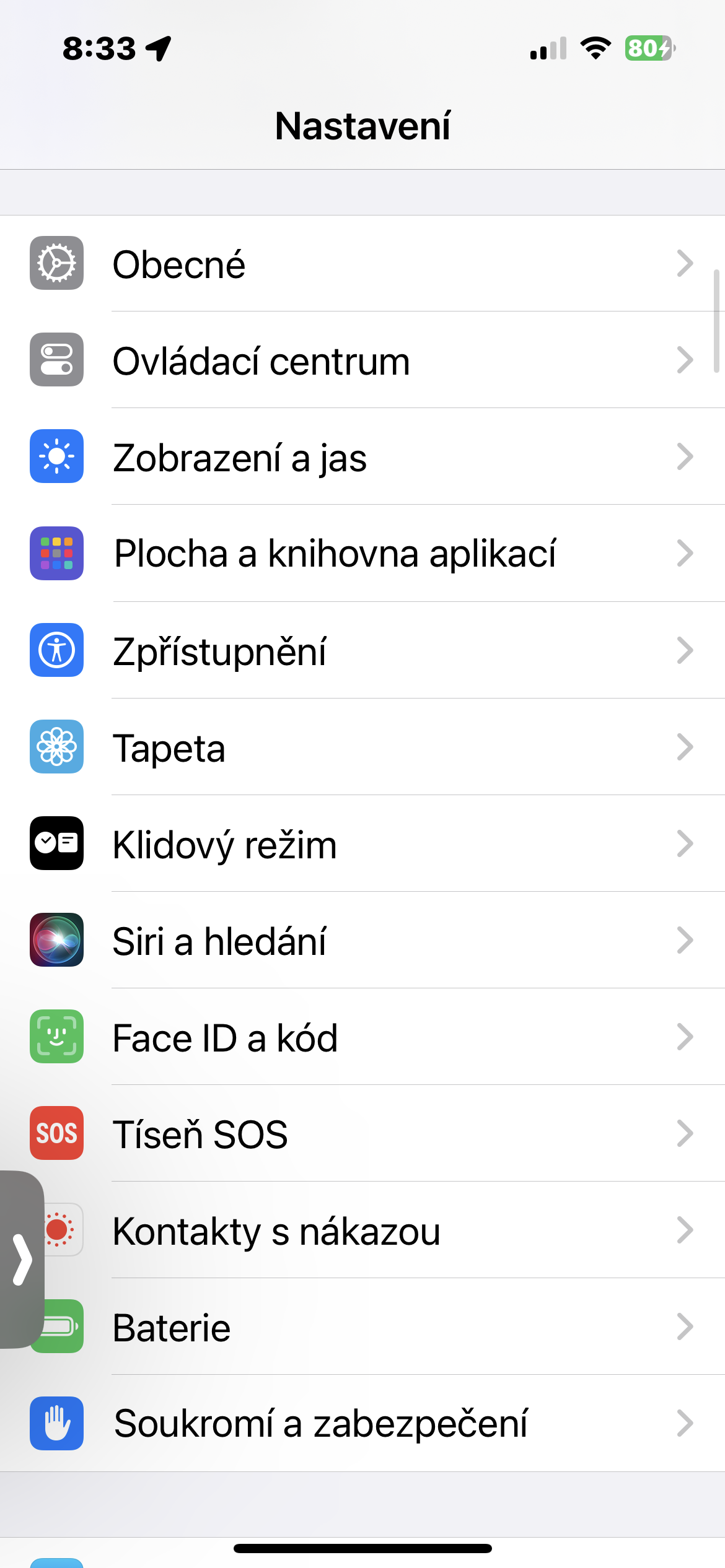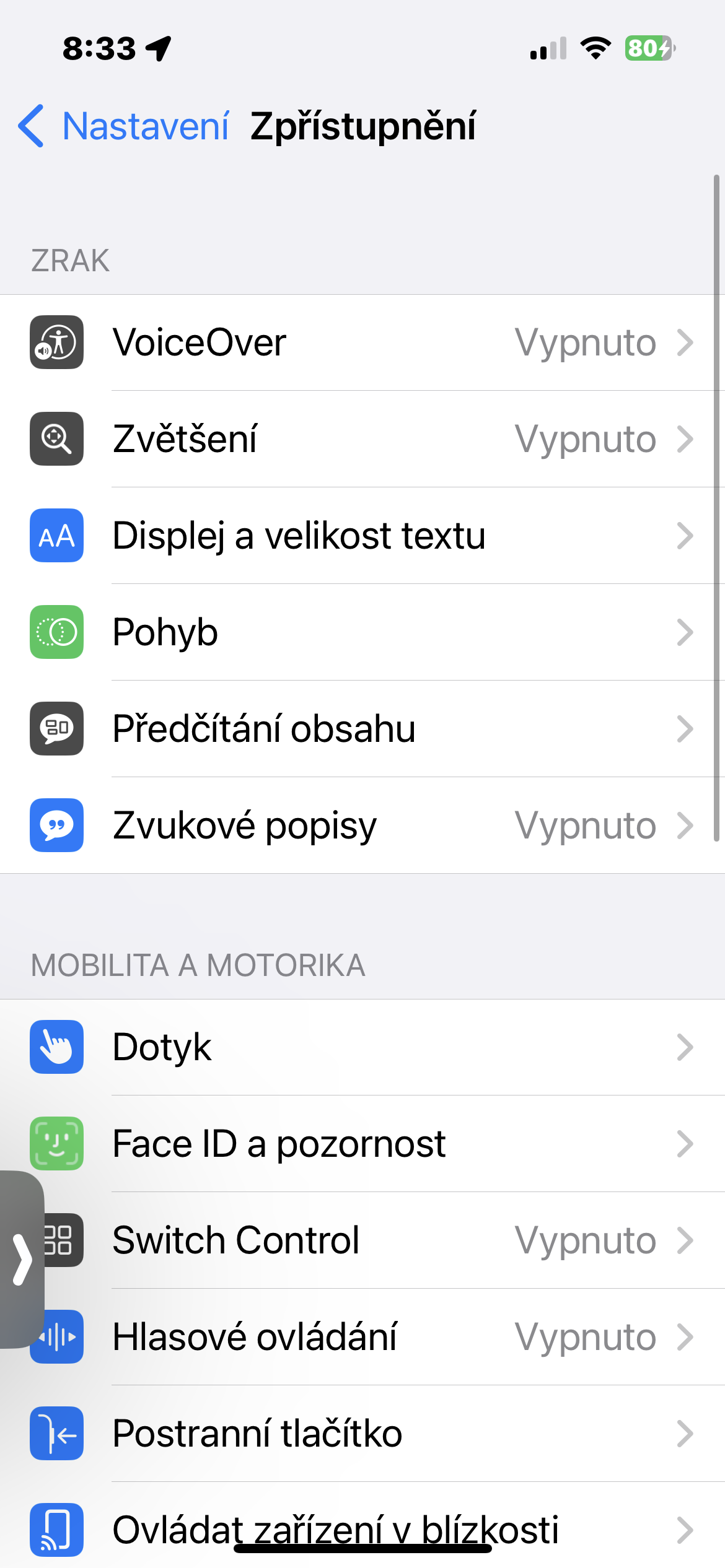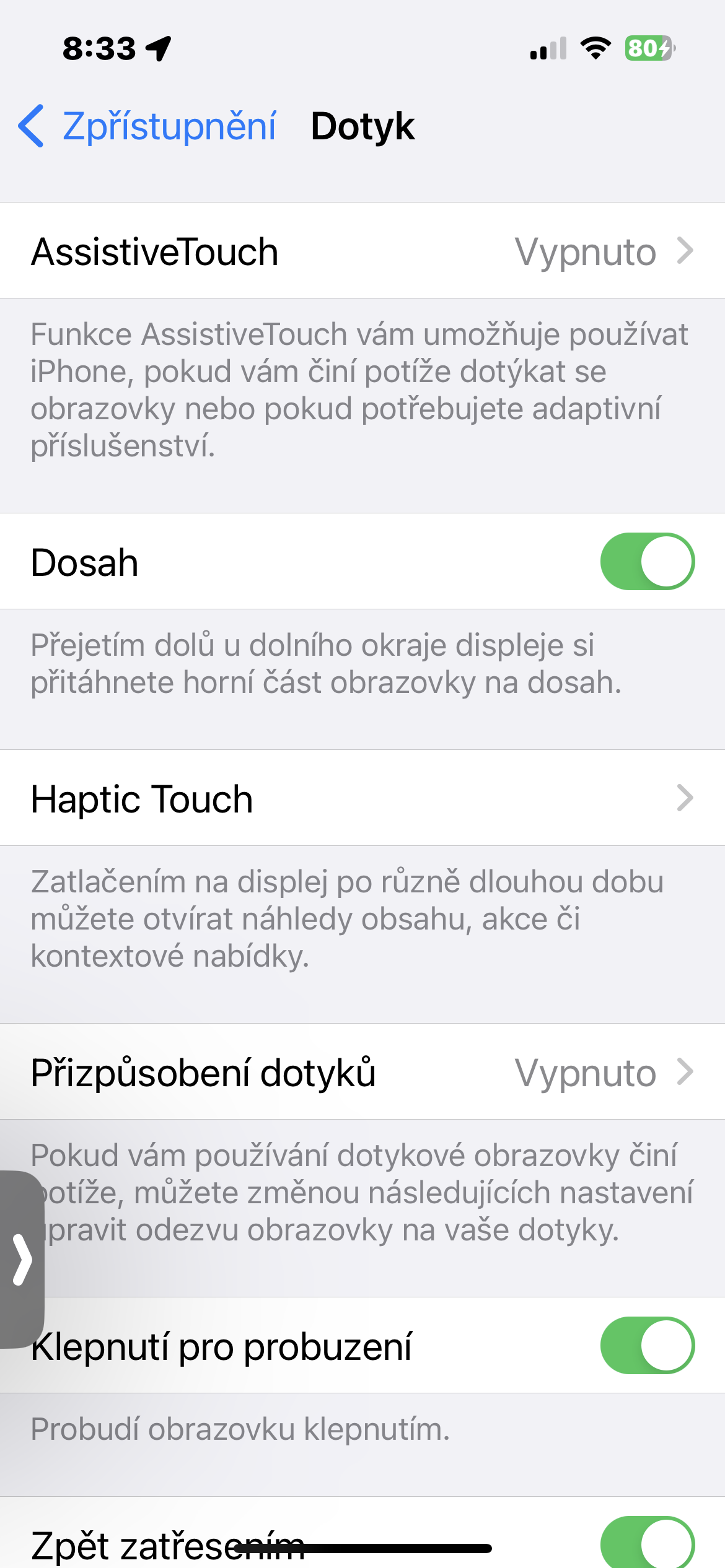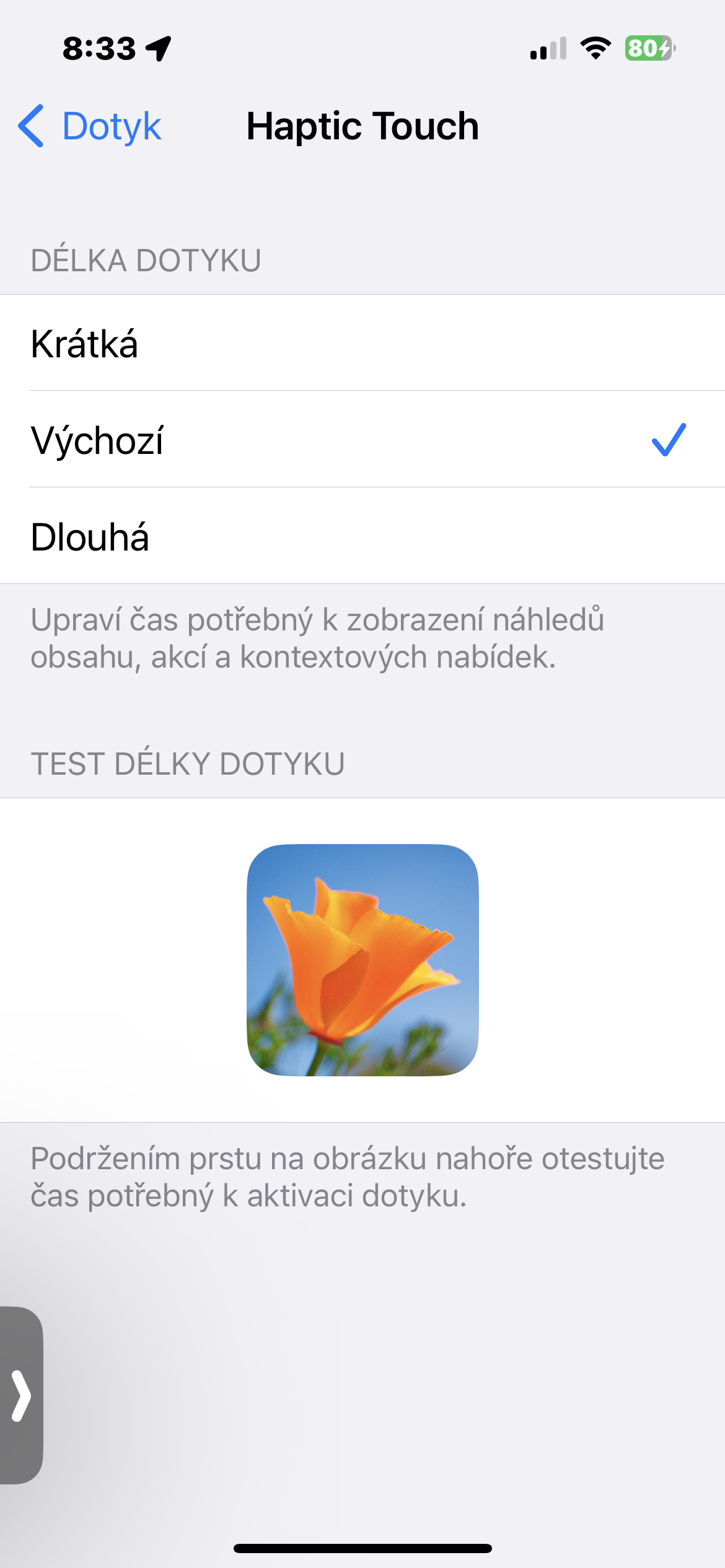A gau le lau pa'i a le iPhone, e mautinoa lava e le o se mea manaia. O nisi taimi e tete'e le fa'aaliga atoa, o isi taimi na'o nisi vaega e le aoga. O se vaega o le leiloa o le fa'aalia o le tali atu o se fa'alavelave le lelei. ae e tele lava tulaga e mafai ona e fesoasoani ai ia te oe lava. E faapefea ona fai?
E mafai lava fiafia oe

E mafai e le tagata faʻaoga lava ia, mo mafuaaga malamalama, foia faʻafitauli i le paʻi paʻi o lana iPhone e ala i ana lava taumafaiga pe a naʻo le latou mafuaaga o loʻo taoto i se mea sese polokalama. E mautinoa lava matou te le fautuaina e te faia soʻo se mea faigaluega na o oe i le fale. E mafai ona e faitau atili e uiga i mea faʻapipiʻi mafuaʻaga o faʻafitauli ma le tali atu o le faʻaaliga iPhone i se tasi o tala tuai i luga o la matou tuafafine mekasini.
E mafai lava fiafia oe

Ae maise i le malulu o le tau, e mafai ona tupu e le toe galue lau faʻaaliga iPhone i fafo, poʻo le toe foʻi mai i fafo. I lena tulaga, o le fofo e fai lava si faigofie - tuʻu le iPhone faʻamafanafana i luga i le vevela faʻaogaina. Aua le feulaina i luga le ea vevela mai se fa'agogo lauulu pe tu'u i luga o se fa'avevela - teu i se nofoaga matutu ile vevela ole potu ma fa'atali. Taumafai e aua ne'i totogia pe fa'aaoga ile taimi lea.
Afai na e fa'atau talu ai nei se fa'avaa fou po'o se tioata puipui mo lau iPhone, taumafai e aveese nei mea mai lau iPhone. E i ai tulaga pe a fai o le mafuaʻaga o faʻafitauli paʻi i luga o le mata o le iPhone o se ufiufi le talafeagai, tioata puipui poʻo se ata tifaga.
Afai e te leʻi faʻataʻitaʻiina se toe setiina malosi, pe afai o le mata e le tali mai e taofia oe mai le tapeina o lau iPhone masani, oomi ma faʻamalolo le Volume Up button ona toe fai lea tutusa ma le Volume Down button. Ona taofi lea i lalo le faamau o le mana seia oo ina aliali mai le logo Apple i luga o le faaaliga iPhone.
Afai e leai sau faʻafouga faʻaogaina otometi faʻaogaina i lau iPhone, e mafai ona e faʻataʻitaʻiina se faʻafouga tusi - naʻo le ulu i le Fa'atonu -> Lautele -> Fa'afouga Fa'akomepiuta. E mafai foi ona fesoasoani le customization Haptic Touch i nisi tulaga. I luga o lau iPhone, tamoe Fa'atonu -> Avanoa -> Pa'i -> Haptic Touch, ma fetuunai le umi o tali.
 Faalele solo i le lalolagi ma Apple
Faalele solo i le lalolagi ma Apple